Instalace modulu pro EET MOPRO
|
|
|
- Leoš Rohla
- před 6 lety
- Počet zobrazení:
Transkript
1 Instalace modulu pro EET MOPRO Aby mohly programy JAPO provádět elektronickou evidenci tržeb (EET), musí být na počítači nainstalován podpůrný modul. Ten pro nás vyvinula firma MOPRO ( Tento modul si u nás můžete objednat za cenu 2000 Kč bez DPH (pro jedno PC a DIČ). Vlastní údržbu modulu (aktualizace) provádí přímo výrobce. Bezplatné nové verze budou k dispozici na našich stránkách, o jejich vydání budeme informovat. Totéž se týká i případných placených aktualizací (pokud k nim v budoucnu dojde). Objednávku modulu pro EET můžete provést současně s objednávkou plné verze nebo upgrade programu JAPO. Modul si můžete stáhnout z našich stránek, případně z instalačního CD. Po nainstalování modulu je nutné provést objednávku licence přímo z modulu. Firma MOPRO obratem modul aktivuje nejprve do 30 denního zkušebního režimu, po zaplacení ceny pak do neomezeného provozu. Z uvedeného tedy vyplývá, že instalace modulu je opravdu omezena pouze na konkrétní PC. Není možné jej volně přetahovat z PC na PC a obcházet tak licenční podmínky modulu. Na jednom PC je možné provádět elektronickou evidenci tržeb pouze pro jeden subjekt (DIČ), pro který je daný modul registrován. I když má uživatel programu JAPO multilicenci (vede účetnictví více firmám), EET může provádět pouze pro jednu firmu. 1. Stažení modulu EET ze stránek JAPO Nejjednodušším způsobem je napsat do svého prohlížeče tuto adresu (nebo na ni v návodu klepnout myší): /_programy/eet2_inst.exe Ihned se zahájí stahování instalátoru a po jeho skončení můžete přejít ke kapitole 3 tohoto návodu. Pokud ale chcete najít instalátor přímo na příslušné stránce naší internetové prezentace, přejděte na adresu a v záhlaví klepněte na červenou kuličku Stáhněte si. Zobrazí se stránka věnovaná zkušebním verzím. V levém sloupci klepněte na tlačítko Plné verze. Pod tlačítkem Plné verze se zobrazí další možnosti. Klepněte na šedé tlačítko Modul pro EET. Zobrazí se stránka věnovaná modulu pro EET. Uprostřed stránky najdete nadpis Plná verze modulu EET a pod ním tabulku s odkazem ke stažení. Klepněte na tlačítko Stáhnout. Instalátor modulu si nemusíte ukládat na disk, můžete jej nechat rovnou spustit. Pokud si jej stáhnete, bude název souboru EET2_INST.exe a ikona může vypadat jako obrázek vpravo. Vlastní postup instalace si popíšeme v kapitole Nalezení modulu EET na instalačním CD Vložte do mechaniky instalační CD. Zobrazí se okno Přehrát automaticky s několika možnostmi pokračování. Klepněte myší na Otevřít složku a zobrazit soubory. Zobrazí se okno s obsahem CD. Klikněte myší na soubor s názvem EET2_INST.exe a spustí se instalační program, který provede instalaci. Podrobně si ji popíšeme v kapitole 3.
2 3. Instalace modulu EET Po spuštění instalačního programu se zobrazí úvodní okno. Potvrďte jej klávesou Další. Zobrazí se okno, ve kterém je potřeba zadat údaje o firmě, pro kterou bude prováděna elektronická evidence tržeb. Postupně zadejde DIČ, ID provozovny a číslo pokladny. Údaje vyplňujte pečlivě, chyba v DIČ nebo ID provozovny by měla za následek problémy s ukládáním paragonů na server finanční správy (je to kontrolováno). Číslo pokladny je vaše vlastní číslování, pokud máte jen jednu, uveďte 1. Po vyplnění údajů stiskněte tlačítko Další. V tomto okně je možné upravovat cílovou složku instalace. V žádném případě ji neměňte, nechte ji tak, jak je přednastavena. V opačném případě by nemusela komunikace mezi modulem a programy JAPO fungovat. Proto okno pouze potvrďte tlačítkem Další. Na této obrazovce ponechte zatrhnutu jen volbu Instalovat jako službu. Ostatní zatržení klepnutím na příslušné čtverečky zrušte. Okno pak potvrďte tlačítkem Další. Úvodní část instalace je hotova. 2
3 Zobrazil se souhrn předvolených parametrů, které potvrdíte tlačítkem Instalovat. Tím se zahájí vlastní kopírování souborů. O průběhu instalace vás informuje vodorovný teploměr. Nic nedělejte, pouze čekejte. O dokončení instalace vás informuje toto okno. Potvrďte jej tlačítkem Dokončit. Instalační program se ukončí a spustí se nainstalovaný modul EET. V něm bude potřeba provést nastavení, která si popíšeme v kapitole Nastavení modulu EET Takto vypadá úvodní obrazovka (servisní dialogové okno) modulu EET. Některé údaje jsou již předvoleny z instalace, další bude potřeba nyní doplnit. 3
4 Nastavení certifikátu Aby mohla elektronická evidence tržeb fungovat, musíte mít od finanční správy přidělen certifikát a ID provozovny, díky kterým vaše účtenky poznají. Obojí bylo nutné vyřídit předem. ID provozovny jste zadávali v úvodních krocích instalace, nyní ještě doplníte svůj certifikát. Klepněte myší na tlačítko se zeleným plus: Zobrazí se klasické dialogové okno Windows, ve kterém budete moci zadat cestu k certifikátu. Nezáleží, jestli jej máte na flešce nebo někde na disku PC, prostě jej najděte, označte a okno pak potvrďte. Certifikát se naimportuje do modulu EET a jeho název bude zobrazen v údaji s názvem Certifikát. 5. Získání licence k modulu EET Modul pro EET je nainstalovaný, nastavený, ale abyste jej mohli začít používat, musíte si objednat licenci. Po jejím získání bude modul pracovat 30 dnů ve zkušebním režimu. V této době je potřeba zaplatit jeho cenu. Jako uživatel programů JAPO si objednáváte modul u nás a my vám jej také fakturujeme. Přijatou platbu pak automaticky převádíme firmě MOPRO, která si ji spáruje s informacemi získanými z objednávky. Následně pak provede dálkovou aktivaci modulu. Pokud není modul během 30 dnů zaplacen, automaticky se deaktivuje. Ve spodní části servisního dialogového okna modulu EET klepněte na záložku Objednávka. Zobrazí se tabulka, ve které je potřeba vyplnit údaje o majiteli licence na modul. Vyplňujte je pečlivě, IČO a DIČ musí souhlasit s údaji, které jsou (budou) uvedeny na faktuře za modul, vystavené firmou JAPO. Vyplnit je nutné údaje označené hvězdičkou a kód distributora (ostatní je nepovinné): IČO DIČ Firma Kontakt Kód distributora je závislý na programu, ke kterému budete modul používat. Zadejte jej přesně, bez správného vyplnění neproběhne aktivace modulu: UH1AK1 (pro Konto a síťový sklad) UH2B59 (pro Deník Profi, Sklad Profi a Pokladnu) Celý proces získání licence dokončíte klepnutím na tlačítko Odeslat objednávku. Během několika okamžiků obdrží modul 30 denní zkušební licenci. Najdete ji pod záložkou Licence. 4
5 6. Odeslání zkušební tržby na server EET Nyní si můžete vyzkoušet, že je modul EET nastaven správně. V levé části jeho servisního dialogového okna je několik údajů, které můžete vyplnit zkušebními daty: Pořadové číslo účtenky Datum tržby (je přednastaveno) Tržba (částka) Protože se jedná o zkoušku, nezapomeňte zatrhnout políčko Ověřovací mód. Zkoušku modulu EET zahájíte klepnutím na tlačítko EET. Modul vytvoří datovou zprávu, zašifruje ji, opatří vaším elektronickým podpisem a odešle na server finanční správy. Během několika sekund by měl modul získat odpověď (samozřejmě bez kódu FIK). Pokud by vaše zkouška dopadla jinak, je potřeba případnou chybu odstranit a zkusit test znovu. Výsledek komunikace je zobrazen ve spodní části servisního dialogového okna v záložce EET. V prvním řádku vidíte kód chyby 0, datovou zprávu se podařilo zpracovat. Číslo účtenky, datum tržby a tržbu nyní smažte a zrušte také zaškrtnutí políčka Ověřovací mód. 7. Další informace modulu EET Ve spodní části servisního dialogového okna modulu EET vidíte několik záložek. Některé už jsme využili, pro úplnost si ještě popíšeme, k čemu jsou ty zbývající. Odesláno: zde se zobrazují tržby, které byly v pořádku nahlášeny a kterým bylo přiděleno číslo FIK K odeslání: pokud dojde k nějakému problému s kontaktem na server EET budou zde nevyřízené tržby zobrazeny. Modul se je pak bude pokoušet odeslat každých 10 minut. 8. Uzavření okna modulu EET Servisní dialogové okno modulu EET uzavřete klepnutím na křížek v pravém horním rohu okna. Tímto jste ukončili pouze okno, nikoliv práci modulu. Ten je v počítači nainstalován jako služba Windows a pracuje na pozadí. Spouští se automaticky při každém startu počítače, není na první pohled viditelný Budoucí aktualizace modulu EET Firma MOPRO vydává bezplatné aktualizace modulu, které se mohou automaticky stahovat a instalovat. Protože to ale v testovacím provozu přinášelo různé komplikace a obsluha si s tím nedokázala poradit, dohodli jsme se s výrobcem na možnosti automatické aktualizace vypnout. Pokud se vyskytne důležitá aktualizace, budeme na ni upozorňovat na našich stránkách. Instalace upgrade se pak bude provádět ručně stejným postupem, jako instalace plné verze modulu (bod 3 tohoto návodu). 10. Reinstalace modulu na nové PC, změna majitele licence Modul je aktivován pro dané PC a majitele licence. Změna obou parametrů je možná, je ale nutné modul znovu aktivovat (vyplnit objednávku, viz bod 2) a důvod nové aktivace oznámit firmě MOPRO (aby nebyla aktivace posouzena jako nová a tudíž i zpoplatněná). Pokud budete potřebovat inovovat PC nebo změnit firmu, jejíž doklady se na server EET hlásí, předem nás kontaktujte. Dohodneme se o dalším postupu a zajistíme u firmy MOPRO rychlé provedení změny.
Instalace modulu pro EET MOPRO
 Instalace modulu pro EET MOPRO Aby mohly programy JAPO provádět elektronickou evidenci tržeb (EET), musí být na počítači nainstalován podpůrný modul. Ten pro nás vyvinula firma MOPRO (http://www.mopro.cz).
Instalace modulu pro EET MOPRO Aby mohly programy JAPO provádět elektronickou evidenci tržeb (EET), musí být na počítači nainstalován podpůrný modul. Ten pro nás vyvinula firma MOPRO (http://www.mopro.cz).
Instalace a nastavení PDFCreatoru
 Instalace a nastavení PDFCreatoru Program Komunikátor dokáže převést libovolnou tiskovou sestavu do formátu PDF. Aby však mohla tato funkce spolehlivě fungovat, musí být na počítači nainstalován program
Instalace a nastavení PDFCreatoru Program Komunikátor dokáže převést libovolnou tiskovou sestavu do formátu PDF. Aby však mohla tato funkce spolehlivě fungovat, musí být na počítači nainstalován program
Jak na odevzdání výkazů pro ČSSZ elektronickou formou
 Jak na odevzdání výkazů pro ČSSZ elektronickou formou Jak asi víte, od roku 2014 se bude komunikace s ČSSZ odehrávat pouze elektronickou formou. Jak ČSSZ informovala, povinná elektronická komunikace zaměstnavatelů
Jak na odevzdání výkazů pro ČSSZ elektronickou formou Jak asi víte, od roku 2014 se bude komunikace s ČSSZ odehrávat pouze elektronickou formou. Jak ČSSZ informovala, povinná elektronická komunikace zaměstnavatelů
Malý program pro EET Uživatelský manuál
 Malý program pro EET Uživatelský manuál 1) Objednávka a aktivace licence Po instalaci programu běží 30-ti denní zkušební lhůta. Čas zbývající do konce dema se zobrazí na horní liště programu. Pokud se
Malý program pro EET Uživatelský manuál 1) Objednávka a aktivace licence Po instalaci programu běží 30-ti denní zkušební lhůta. Čas zbývající do konce dema se zobrazí na horní liště programu. Pokud se
Postup přechodu na podporované prostředí. Přechod aplikace BankKlient na nový operační systém formou reinstalace ze zálohy
 Postup přechodu na podporované prostředí Přechod aplikace BankKlient na nový operační systém formou reinstalace ze zálohy Obsah Zálohování BankKlienta... 3 Přihlášení do BankKlienta... 3 Kontrola verze
Postup přechodu na podporované prostředí Přechod aplikace BankKlient na nový operační systém formou reinstalace ze zálohy Obsah Zálohování BankKlienta... 3 Přihlášení do BankKlienta... 3 Kontrola verze
Podrobný návod na instalaci programu HiddenSMS
 Podrobný návod na instalaci programu HiddenSMS Poslední aktualizace: 9. 6. 2009 Samotná instalace programu HiddenSMS se skládá ze dvou kroků: I. PŘIPOJENÍ TELEFONU S POČÍTAČEM - podrobný popis najdete
Podrobný návod na instalaci programu HiddenSMS Poslední aktualizace: 9. 6. 2009 Samotná instalace programu HiddenSMS se skládá ze dvou kroků: I. PŘIPOJENÍ TELEFONU S POČÍTAČEM - podrobný popis najdete
Průvodce instalací modulu Offline VetShop verze 3.4
 Průvodce instalací modulu Offline VetShop verze 3.4 Úvod k instalaci Tato instalační příručka je určena uživatelům objednávkového modulu Offline VetShop verze 3.4. Obsah 1. Instalace modulu Offline VetShop...
Průvodce instalací modulu Offline VetShop verze 3.4 Úvod k instalaci Tato instalační příručka je určena uživatelům objednávkového modulu Offline VetShop verze 3.4. Obsah 1. Instalace modulu Offline VetShop...
Průvodce Akademickým portálem SoftwareONE
 Průvodce Akademickým portálem SoftwareONE Pro školská zařízení Pardubického kraje Microsfot Enrollment for Education Solutions Praha, duben 2016 Obsah Registrace na SoftwareONE Academic portálu... 1 Výběr
Průvodce Akademickým portálem SoftwareONE Pro školská zařízení Pardubického kraje Microsfot Enrollment for Education Solutions Praha, duben 2016 Obsah Registrace na SoftwareONE Academic portálu... 1 Výběr
EET účtenka návod k použití
 EET účtenka návod k použití Instalace a první spuštění aplikace - aplikaci stáhnete a nainstalujete z GooglePlay pod názvem EET kalkulačka - při prvním spuštění budete vyzváni k registraci aplikace, aby
EET účtenka návod k použití Instalace a první spuštění aplikace - aplikaci stáhnete a nainstalujete z GooglePlay pod názvem EET kalkulačka - při prvním spuštění budete vyzváni k registraci aplikace, aby
Instalace pluginů pro formuláře na eportálu ČSSZ
 Instalace pluginů pro formuláře na eportálu ČSSZ Uživatelská příručka Aktualizováno: 10. 8. 2017 Obsah Instalace pluginů pro formuláře na eportálu ČSSZ... 1 Obsah... 2 1 Přehled změn v tomto dokumentu...
Instalace pluginů pro formuláře na eportálu ČSSZ Uživatelská příručka Aktualizováno: 10. 8. 2017 Obsah Instalace pluginů pro formuláře na eportálu ČSSZ... 1 Obsah... 2 1 Přehled změn v tomto dokumentu...
ČSOB Business Connector instalační příručka
 ČSOB Business Connector instalační příručka Obsah 1 Úvod... 2 2 Získání komerčního serverového certifikátu... 2 2.1 Vytvoření žádosti o certifikát v počítači... 2 2.2 Instalace certifikátu na počítač...
ČSOB Business Connector instalační příručka Obsah 1 Úvod... 2 2 Získání komerčního serverového certifikátu... 2 2.1 Vytvoření žádosti o certifikát v počítači... 2 2.2 Instalace certifikátu na počítač...
Elektronická evidence tržeb v programu TRIFID
 Elektronická evidence tržeb v programu TRIFID Aktuální informace k EET lze získat na webu www.etrzby.cz K vykazování tržeb prostřednictvím EET je nutné mít: - Program TRIFID 2017 (verze 6.50, nebo novější)
Elektronická evidence tržeb v programu TRIFID Aktuální informace k EET lze získat na webu www.etrzby.cz K vykazování tržeb prostřednictvím EET je nutné mít: - Program TRIFID 2017 (verze 6.50, nebo novější)
Elektronická evidence tržeb v programu TRIFID
 Elektronická evidence tržeb v programu TRIFID Aktuální informace k EET lze získat na webu www.etrzby.cz K vykazování tržeb prostřednictvím EET je nutné mít: - Program TRIFID 2017 (verze 6.50, nebo novější)
Elektronická evidence tržeb v programu TRIFID Aktuální informace k EET lze získat na webu www.etrzby.cz K vykazování tržeb prostřednictvím EET je nutné mít: - Program TRIFID 2017 (verze 6.50, nebo novější)
Postup pro přihlášení k EET
 Postup pro přihlášení k EET Krok 1. autentizační údaje Žádost o autentizační údaje neboli přihlašovací jméno a heslo. Přihlásit se o ně můžete na daňovém portálu MF http://adisspr.mfcr.cz/adistc/adis/idpr_pub/eet/eet_sluzby.faces,
Postup pro přihlášení k EET Krok 1. autentizační údaje Žádost o autentizační údaje neboli přihlašovací jméno a heslo. Přihlásit se o ně můžete na daňovém portálu MF http://adisspr.mfcr.cz/adistc/adis/idpr_pub/eet/eet_sluzby.faces,
Návod pro připojení telefonu Nokia 6230 přes infračervený port pro Windows XP instalace programu PC Suite - GPRS
 Návod pro připojení telefonu Nokia 6230 přes infračervený port pro Windows XP instalace programu PC Suite - GPRS 1. Instalace kabelu Do počítače vložte instalační CD Nokia 6230 CD-ROM, které je obsažené
Návod pro připojení telefonu Nokia 6230 přes infračervený port pro Windows XP instalace programu PC Suite - GPRS 1. Instalace kabelu Do počítače vložte instalační CD Nokia 6230 CD-ROM, které je obsažené
Popis a instalace synchronizační a archivační služby Dropbox
 Popis a instalace synchronizační a archivační služby Dropbox Pokud používáte více počítačů, určitě se Vám nelíbí situace, kdy máte na každém z nich jiná data, musíte věci přenášet mezi disky, občas něco
Popis a instalace synchronizační a archivační služby Dropbox Pokud používáte více počítačů, určitě se Vám nelíbí situace, kdy máte na každém z nich jiná data, musíte věci přenášet mezi disky, občas něco
EET kalkulačka lite návod k použití
 EET kalkulačka lite návod k použití EET kalkulačka lite je zjednodušená verze androidní aplikace EET kalkulačka a je zdarma. V aplikaci nelze oproti placené verzi využít předdefinované ceníkové položky.
EET kalkulačka lite návod k použití EET kalkulačka lite je zjednodušená verze androidní aplikace EET kalkulačka a je zdarma. V aplikaci nelze oproti placené verzi využít předdefinované ceníkové položky.
ČSOB Business Connector Instalační příručka
 ČSOB Business Connector Instalační příručka Obsah 1 Úvod... 2 2 Získání komerčního serverového certifikátu... 2 2.1 Vytvoření žádosti o certifikát v počítači... 2 2.2 Instalace certifikátu do počítače...
ČSOB Business Connector Instalační příručka Obsah 1 Úvod... 2 2 Získání komerčního serverového certifikátu... 2 2.1 Vytvoření žádosti o certifikát v počítači... 2 2.2 Instalace certifikátu do počítače...
Program slouží k provozní evidenci chemických látek, směsí, archivaci bezpečnostních listů a tvorbě rychlých přehledů.
 CASEC Chemical Abstract Substances Evidence Center Program slouží k provozní evidenci chemických látek, směsí, archivaci bezpečnostních listů a tvorbě rychlých přehledů. Je určen výrobcům, dovozcům, distributorům
CASEC Chemical Abstract Substances Evidence Center Program slouží k provozní evidenci chemických látek, směsí, archivaci bezpečnostních listů a tvorbě rychlých přehledů. Je určen výrobcům, dovozcům, distributorům
ČSOB Business Connector
 ČSOB Business Connector Instalační příručka Člen skupiny KBC Obsah 1 Úvod... 3 2 Instalace aplikace ČSOB Business Connector... 3 3 Získání komunikačního certifikátu... 3 3.1 Vytvoření žádosti o certifikát
ČSOB Business Connector Instalační příručka Člen skupiny KBC Obsah 1 Úvod... 3 2 Instalace aplikace ČSOB Business Connector... 3 3 Získání komunikačního certifikátu... 3 3.1 Vytvoření žádosti o certifikát
K O S Y S. E k o n o m i c k ý s y s t é m. Uživatelská příručka DEMOVERZE, STARTVERZE
 1 K O S Y S E k o n o m i c k ý s y s t é m Uživatelská příručka DEMOVERZE, STARTVERZE Verze 15.0 Leden 2005 KSoft je registrovaná ochranná známka ÚPVČR 069822 178822, KOSYS je registrovaná ochranná známka
1 K O S Y S E k o n o m i c k ý s y s t é m Uživatelská příručka DEMOVERZE, STARTVERZE Verze 15.0 Leden 2005 KSoft je registrovaná ochranná známka ÚPVČR 069822 178822, KOSYS je registrovaná ochranná známka
EET kalkulačka návod k použití
 EET kalkulačka návod k použití Instalace a první spuštění aplikace - aplikaci stáhnete a nainstalujete z GooglePlay pod názvem EET kalkulačka - při prvním spuštění budete vyzváni k registraci aplikace,
EET kalkulačka návod k použití Instalace a první spuštění aplikace - aplikaci stáhnete a nainstalujete z GooglePlay pod názvem EET kalkulačka - při prvním spuštění budete vyzváni k registraci aplikace,
Software602 FormApps Server
 Software602 FormApps Server Instalace pluginů pro elektronické formuláře Aktualizováno: 13. 1. 2017 Software602 a.s. Hornokrčská 15 140 00 Praha 4 tel: 222 011 602 web: www.602.cz e-mail: info@602.cz ID
Software602 FormApps Server Instalace pluginů pro elektronické formuláře Aktualizováno: 13. 1. 2017 Software602 a.s. Hornokrčská 15 140 00 Praha 4 tel: 222 011 602 web: www.602.cz e-mail: info@602.cz ID
Instalace programu OZO. z www stránek či odkazu z u
 Instalace programu OZO z www stránek či odkazu z e-mailu První instalaci programu OZO pro rok 2017 si vždy musíte zvolit volbu PLNÁ VERZE PROGRAMU. Upgrade programu OZO 2017 si můžete stahovat až v době,
Instalace programu OZO z www stránek či odkazu z e-mailu První instalaci programu OZO pro rok 2017 si vždy musíte zvolit volbu PLNÁ VERZE PROGRAMU. Upgrade programu OZO 2017 si můžete stahovat až v době,
Popis nového archivačního programu pro rok 2011
 Popis nového archivačního programu pro rok 2011 Součástí nových verzí programů JAPO pro rok 2011 je také přepracovaný archivační program. Byl výrazně zjednodušen a navíc poskytuje širší možnosti využití.
Popis nového archivačního programu pro rok 2011 Součástí nových verzí programů JAPO pro rok 2011 je také přepracovaný archivační program. Byl výrazně zjednodušen a navíc poskytuje širší možnosti využití.
Připojení ke vzdálené aplikaci Target 2100
 Připojení ke vzdálené aplikaci Target 2100 Pro úspěšné připojení ke vzdálené aplikaci Target 2100 je nutné připojovat se ze stanice s Windows XP SP3, Windows Vista SP1 nebo Windows 7. Žádná VPN není potřeba,
Připojení ke vzdálené aplikaci Target 2100 Pro úspěšné připojení ke vzdálené aplikaci Target 2100 je nutné připojovat se ze stanice s Windows XP SP3, Windows Vista SP1 nebo Windows 7. Žádná VPN není potřeba,
Předpoklady správného fungování formulářů
 Předpoklady správného fungování formulářů Uživatelská příručka Aktualizováno: 19. 2. 2018 Obsah 1 Úvod... 3 2 Systémové požadavky... 3 3 Práce s přílohami... 3 4 MS Internet Explorer... 3 4.1 Instalace
Předpoklady správného fungování formulářů Uživatelská příručka Aktualizováno: 19. 2. 2018 Obsah 1 Úvod... 3 2 Systémové požadavky... 3 3 Práce s přílohami... 3 4 MS Internet Explorer... 3 4.1 Instalace
ESET NOD32 Antivirus 4 pro Linux Desktop. Stručná příručka
 ESET NOD32 Antivirus 4 pro Linux Desktop Stručná příručka ESET NOD32 Antivirus 4 poskytuje špičkovou ochranu vašeho počítače před počítačovými hrozbami. Produkt využívá skenovací jádro ThreatSense, které
ESET NOD32 Antivirus 4 pro Linux Desktop Stručná příručka ESET NOD32 Antivirus 4 poskytuje špičkovou ochranu vašeho počítače před počítačovými hrozbami. Produkt využívá skenovací jádro ThreatSense, které
Průvodce Akademickým portálem SoftwareONE
 Průvodce Akademickým portálem SoftwareONE Pro školská zařízení Pardubického kraje Microsfot Enrollment for Education Solutions Praha, prosinec 2015 Obsah Registrace na SoftwareONE Academic portálu... 1
Průvodce Akademickým portálem SoftwareONE Pro školská zařízení Pardubického kraje Microsfot Enrollment for Education Solutions Praha, prosinec 2015 Obsah Registrace na SoftwareONE Academic portálu... 1
Nastavení a použití EET (elektronické evidence tržeb) v programu WinVet 2017
 Nastavení a použití EET (elektronické evidence tržeb) v programu WinVet 2017 Veterinárním lékařům, kteří mají živnostenské oprávnění na prodej chovatelských potřeb, krmiv a veterinárních léčiv, může vzniknout
Nastavení a použití EET (elektronické evidence tržeb) v programu WinVet 2017 Veterinárním lékařům, kteří mají živnostenské oprávnění na prodej chovatelských potřeb, krmiv a veterinárních léčiv, může vzniknout
Ovládání Kalkulačky popisuje samostatná kapitola na https://www.rychlapokladna.cz/navody/.
 !!! Návod k instalaci, registraci, nastavení EET a tisku v aplikaci (verze 1.2.4.) EET START kalkulačka a) Úprava v zařízení krok 1-2 b) Instalace aplikace krok 3 c) Registrace krok 4-6 d) Přihlášení do
!!! Návod k instalaci, registraci, nastavení EET a tisku v aplikaci (verze 1.2.4.) EET START kalkulačka a) Úprava v zařízení krok 1-2 b) Instalace aplikace krok 3 c) Registrace krok 4-6 d) Přihlášení do
Postup instalace přídavného modulu pro Aktuální zůstatky (CBA) v programu MultiCash KB (MCC)
 Postup instalace přídavného modulu pro Aktuální zůstatky (CBA) v programu MultiCash KB (MCC) 1/6 1. Instalace modulu Na internetových stránkách KB na adrese http://www.mojebanka.cz v sekci Stáhněte si
Postup instalace přídavného modulu pro Aktuální zůstatky (CBA) v programu MultiCash KB (MCC) 1/6 1. Instalace modulu Na internetových stránkách KB na adrese http://www.mojebanka.cz v sekci Stáhněte si
Instalace programu OZO. z www stránek či odkazu z e-mailu
 Instalace programu OZO z www stránek či odkazu z e-mailu První instalaci programu OZO pro rok 2015 si vždy musíte zvolit volbu PLNÁ VERZE PROGRAMU. Upgrade programu OZO 2015 si můžete stahovat až v době,
Instalace programu OZO z www stránek či odkazu z e-mailu První instalaci programu OZO pro rok 2015 si vždy musíte zvolit volbu PLNÁ VERZE PROGRAMU. Upgrade programu OZO 2015 si můžete stahovat až v době,
2) Zkontrolujte načtený název souboru pro instalaci certifikátu a pokračujte stisknutím tlačítka Další.
 Návod na instalaci certifikátu ze souboru.p12 V návodu je nejprve popsán běžný postup pro automatickou instalaci certifikátu ze souboru.p12 do úložiště certifikátů Vašeho počítače (bod 1). V případě, že
Návod na instalaci certifikátu ze souboru.p12 V návodu je nejprve popsán běžný postup pro automatickou instalaci certifikátu ze souboru.p12 do úložiště certifikátů Vašeho počítače (bod 1). V případě, že
Návod na provedení upgrade IS Harmonik
 Návod na provedení upgrade IS Harmonik Ing. Martin Klinger 4.1.2016 Co je to upgrade IS Harmonik? Upgrade systému představuje soubor technických nebo legislativních změn v ekonomickém softwaru Harmonik,
Návod na provedení upgrade IS Harmonik Ing. Martin Klinger 4.1.2016 Co je to upgrade IS Harmonik? Upgrade systému představuje soubor technických nebo legislativních změn v ekonomickém softwaru Harmonik,
1. Obsah 2. Úvod Zdarma poštovní klient od společnosti Microsoft přímo v PC
 1. Obsah 1. Obsah... 1 2. Úvod... 1 3. Instalace... 2 4. Vytvoření účtu... 5 5. Pošta... 7 6. Kontakty... 11 7. Informační kanály... 11 8. Nastavení zobrazení... 12 2. Úvod Zdarma poštovní klient od společnosti
1. Obsah 1. Obsah... 1 2. Úvod... 1 3. Instalace... 2 4. Vytvoření účtu... 5 5. Pošta... 7 6. Kontakty... 11 7. Informační kanály... 11 8. Nastavení zobrazení... 12 2. Úvod Zdarma poštovní klient od společnosti
Jednoduchá evidenční pokladna s EET. Instalace, nastavení a administrace aplikace
 Jednoduchá evidenční pokladna s EET Instalace, nastavení a administrace aplikace Jednoduchá evidenční pokladna jednoduchá na obsluhu, nikoliv funkcí nativní aplikace pro Windows - lze provozovat na jakémkoliv
Jednoduchá evidenční pokladna s EET Instalace, nastavení a administrace aplikace Jednoduchá evidenční pokladna jednoduchá na obsluhu, nikoliv funkcí nativní aplikace pro Windows - lze provozovat na jakémkoliv
Nastavení programu pro práci v síti
 Nastavení programu pro práci v síti Upozornění: následující text nelze chápat jako kompletní instalační instrukce - jedná se pouze stručný návod, který z principu nemůže popsat všechny možné stavy ve vašem
Nastavení programu pro práci v síti Upozornění: následující text nelze chápat jako kompletní instalační instrukce - jedná se pouze stručný návod, který z principu nemůže popsat všechny možné stavy ve vašem
Antivirus: Proaktivně detekuje a likviduje známé i neznámé hrozby lépe než kterýkoliv jiný bezpečnostní produkt.
 Stručná příručka ESET Cybersecurity poskytuje špičkovou ochranu vašeho počítače před počítačovými hrozbami. ESET Cybersecurity využívá skenovací jádro ThreatSense, které bylo poprvé použito v uživateli
Stručná příručka ESET Cybersecurity poskytuje špičkovou ochranu vašeho počítače před počítačovými hrozbami. ESET Cybersecurity využívá skenovací jádro ThreatSense, které bylo poprvé použito v uživateli
CS OTE. Dokumentace pro externí uživatele
 CS OTE OTE Launcher Manager 1/13 Obsah Použité zkratky... 2 1 Úvod... 3 2 Nastavení systému uživatele... 3 2.1 Konfigurace stanice... 3 2.2 Distribuce aplikace OTE Launcher Manager... 3 2.3 Download aplikace
CS OTE OTE Launcher Manager 1/13 Obsah Použité zkratky... 2 1 Úvod... 3 2 Nastavení systému uživatele... 3 2.1 Konfigurace stanice... 3 2.2 Distribuce aplikace OTE Launcher Manager... 3 2.3 Download aplikace
IFTER-EQU Instalační manuál
 IFTER-EQU Instalační manuál Revize: Únor 2016 1 / 30 Obsah: 1 IFTER EQU Instalace softwaru 1.1 Rychlá instalace 1.1.1 Instalace na jeden počítač 1.1.2 Instalace na více počítačů 1.2 Pokročilá instalace
IFTER-EQU Instalační manuál Revize: Únor 2016 1 / 30 Obsah: 1 IFTER EQU Instalace softwaru 1.1 Rychlá instalace 1.1.1 Instalace na jeden počítač 1.1.2 Instalace na více počítačů 1.2 Pokročilá instalace
Vyúčtování daně z příjmu ve Mzdách Profi 2015
 Vyúčtování daně z příjmu ve Mzdách Profi 2015 Rozsáhlý formulář Vyúčtování daně se dosud podával klasicky na tištěném formuláři, přičemž program Mzdy Profi pro něj sestavil a vytisknul podklad pro vyplnění.
Vyúčtování daně z příjmu ve Mzdách Profi 2015 Rozsáhlý formulář Vyúčtování daně se dosud podával klasicky na tištěném formuláři, přičemž program Mzdy Profi pro něj sestavil a vytisknul podklad pro vyplnění.
Návod na instalaci a použití programu
 Návod na instalaci a použití programu Minimální konfigurace: Pro zajištění funkčnosti a správné činnosti SW E-mentor je potřeba software požívat na PC s následujícími minimálními parametry: procesor Core
Návod na instalaci a použití programu Minimální konfigurace: Pro zajištění funkčnosti a správné činnosti SW E-mentor je potřeba software požívat na PC s následujícími minimálními parametry: procesor Core
BRICSCAD V15. Licencování
 BRICSCAD V15 Licencování Protea spol. s r.o. Makovského 1339/16 236 00 Praha 6 - Řepy tel.: 235 316 232, 235 316 237 fax: 235 316 038 e-mail: obchod@protea.cz web: www.protea.cz Copyright Protea spol.
BRICSCAD V15 Licencování Protea spol. s r.o. Makovského 1339/16 236 00 Praha 6 - Řepy tel.: 235 316 232, 235 316 237 fax: 235 316 038 e-mail: obchod@protea.cz web: www.protea.cz Copyright Protea spol.
Jednoduchá evidenční pokladna LICENČNÍ PRŮVODCE
 Jednoduchá evidenční pokladna LICENČNÍ PRŮVODCE Rychlé, levné a plnohodnotné řešení EET pro Windows 1. Stáhněte aplikaci ze stránek www.eetprozivnostniky.cz 2. Zaregistrujte provozovnu na portále daňové
Jednoduchá evidenční pokladna LICENČNÍ PRŮVODCE Rychlé, levné a plnohodnotné řešení EET pro Windows 1. Stáhněte aplikaci ze stránek www.eetprozivnostniky.cz 2. Zaregistrujte provozovnu na portále daňové
Instalace programu ProVIS
 Instalace programu ProVIS Tento program umožňuje instalovat program ProVIS. Umožňuje vybrat, kam se bude instalovat, a jednotlivé součásti instalace. Instalace probíhá v několika krocích. Každý krok má
Instalace programu ProVIS Tento program umožňuje instalovat program ProVIS. Umožňuje vybrat, kam se bude instalovat, a jednotlivé součásti instalace. Instalace probíhá v několika krocích. Každý krok má
Nastavení provozního prostředí webového prohlížeče pro aplikaci
 Nastavení provozního prostředí webového prohlížeče pro aplikaci IS DP Informační systém o datový prvcích verze 2.00.00 pro uživatele vypracovala společnost ASD Software, s.r.o. dokument ze dne 23. 06.
Nastavení provozního prostředí webového prohlížeče pro aplikaci IS DP Informační systém o datový prvcích verze 2.00.00 pro uživatele vypracovala společnost ASD Software, s.r.o. dokument ze dne 23. 06.
Postup instalace síťové verze Mount Blue
 Postup instalace síťové verze Mount Blue Instalace na serveru 1. Stáhněte si instalační balíček pro server ze stránek Mount Blue na adrese: http://www.mountblue.cz/download/mountblue-server-setup.exe 2.
Postup instalace síťové verze Mount Blue Instalace na serveru 1. Stáhněte si instalační balíček pro server ze stránek Mount Blue na adrese: http://www.mountblue.cz/download/mountblue-server-setup.exe 2.
Způsoby získání autentizačních údajů
 Návod ke stažení certifikátu EET a vložení do aplikace (verze 1.2.4.) 1) Způsob získání autentizačních údajů krok 1 2) Daňový portál krok 2 3) Založit provozovnu krok 3 4) Vygenerování certifikátu krok
Návod ke stažení certifikátu EET a vložení do aplikace (verze 1.2.4.) 1) Způsob získání autentizačních údajů krok 1 2) Daňový portál krok 2 3) Založit provozovnu krok 3 4) Vygenerování certifikátu krok
INSTALAČNÍ POSTUP PRO APLIKACI ELIŠKA 4
 INSTALAČNÍ POSTUP PRO APLIKACI ELIŠKA 4 1. Dříve než spustíte instalaci Vítáme Vás při instalaci nové verze aplikace eliška. Před samotnou instalací, prosím, ověřte, že jsou splněné následující podmínky:
INSTALAČNÍ POSTUP PRO APLIKACI ELIŠKA 4 1. Dříve než spustíte instalaci Vítáme Vás při instalaci nové verze aplikace eliška. Před samotnou instalací, prosím, ověřte, že jsou splněné následující podmínky:
Zpracoval Datum Verze Popis změn
 Uživatelský manuál Zpracoval Datum Verze Popis změn Grant Avakjan 29.09.2010 1.0 Vytvoření manuálu Grant Avakjan 14.10.2010 2.0 Aktualizace dokumentu Aleš Danda 2. 8. 2011 2.1 Aktualizace dokumentu popis
Uživatelský manuál Zpracoval Datum Verze Popis změn Grant Avakjan 29.09.2010 1.0 Vytvoření manuálu Grant Avakjan 14.10.2010 2.0 Aktualizace dokumentu Aleš Danda 2. 8. 2011 2.1 Aktualizace dokumentu popis
Návod k použití pro uživatele Systému monitoringu návštěvnosti oficiálních turistických informačních center
 Návod k použití pro uživatele Systému monitoringu návštěvnosti oficiálních turistických informačních center Systém monitoringu návštěvnosti a využívání služeb TIC Projekt: Marketingové aktivity ke zvýšení
Návod k použití pro uživatele Systému monitoringu návštěvnosti oficiálních turistických informačních center Systém monitoringu návštěvnosti a využívání služeb TIC Projekt: Marketingové aktivity ke zvýšení
Návod pro práci s aplikací
 Návod pro práci s aplikací NASTAVENÍ FAKTURACÍ...1 NASTAVENÍ FAKTURAČNÍCH ÚDA JŮ...1 Texty - doklady...1 Fakturační řady Ostatní volby...1 Logo Razítko dokladu...2 NASTAVENÍ DALŠÍCH ÚDA JŮ (SEZNAMŮ HODNOT)...2
Návod pro práci s aplikací NASTAVENÍ FAKTURACÍ...1 NASTAVENÍ FAKTURAČNÍCH ÚDA JŮ...1 Texty - doklady...1 Fakturační řady Ostatní volby...1 Logo Razítko dokladu...2 NASTAVENÍ DALŠÍCH ÚDA JŮ (SEZNAMŮ HODNOT)...2
Doklady, u kterých dodavatelé použijí ustanovení 92a zákona o DPH, je třeba do programu zapsat následovně:
 Účtování o přenesení daňové povinnosti Reverse charge Doklady, u kterých dodavatelé použijí ustanovení 92a zákona o DPH, je třeba do programu zapsat následovně: DF) V případě obdržení došlé faktury zapište
Účtování o přenesení daňové povinnosti Reverse charge Doklady, u kterých dodavatelé použijí ustanovení 92a zákona o DPH, je třeba do programu zapsat následovně: DF) V případě obdržení došlé faktury zapište
Průvodce aplikací dálkového přístupu ExeNET
 Průvodce aplikací dálkového přístupu ExeNET Aktivace dálkového přístupu Uživatelské jméno a heslo pro vstup do aplikace Vám bude přiděleno na základě Vaší žádosti. Tyto údaje jsou vždy doručovány poštou
Průvodce aplikací dálkového přístupu ExeNET Aktivace dálkového přístupu Uživatelské jméno a heslo pro vstup do aplikace Vám bude přiděleno na základě Vaší žádosti. Tyto údaje jsou vždy doručovány poštou
IPFW. Aplikace pro ovládání placeného připojení k Internetu. verze 1.1
 IPFW Aplikace pro ovládání placeného připojení k Internetu verze 1.1 Popis aplikace Aplikace IPFW (IP Firewall) je určen k řízení placeného připojení k Internetu ve spojení s elektronickým mincovníkem
IPFW Aplikace pro ovládání placeného připojení k Internetu verze 1.1 Popis aplikace Aplikace IPFW (IP Firewall) je určen k řízení placeného připojení k Internetu ve spojení s elektronickým mincovníkem
Obsah. 1. Instalace... 2
 NÁVOD K INSTALACI MULTIMEDIÁLNÍCH MATERIÁLŮ A PROGRAMU MEDIA CREATOR verze 1.4 aktualizovaná ke dni 10. 9. 2012 Obsah 1. Instalace... 2 1.1. Před spuštěním instalace... 2 1.2. Spuštění instalace... 2 1.3.
NÁVOD K INSTALACI MULTIMEDIÁLNÍCH MATERIÁLŮ A PROGRAMU MEDIA CREATOR verze 1.4 aktualizovaná ke dni 10. 9. 2012 Obsah 1. Instalace... 2 1.1. Před spuštěním instalace... 2 1.2. Spuštění instalace... 2 1.3.
Příručka pro instalaci, aktivaci, správu a deinstalaci SelectionProfessional
 Příručka pro instalaci, aktivaci, správu a deinstalaci SelectionProfessional Impressum Veškerá autorská práva vyhrazena. Bez našeho písemného schválení není dovoleno žádným způsobem kopírovat tuto příručku
Příručka pro instalaci, aktivaci, správu a deinstalaci SelectionProfessional Impressum Veškerá autorská práva vyhrazena. Bez našeho písemného schválení není dovoleno žádným způsobem kopírovat tuto příručku
WinFAS. 5 účto. Praktický úvod do WinFASu Prohlížení knih
 5 účto Praktický úvod do WinFASu Prohlížení knih verze z 30.3.2005 Zadání WinFAS K čemu slouží aplikace *1018 Prohlížení knih Aplikace slouží pro zobrazení podrobných informací o dokladech uložených v
5 účto Praktický úvod do WinFASu Prohlížení knih verze z 30.3.2005 Zadání WinFAS K čemu slouží aplikace *1018 Prohlížení knih Aplikace slouží pro zobrazení podrobných informací o dokladech uložených v
Instalace SW VIS z internetu - Opakovaná instalace, instalace upgrade
 Instalace SW VIS z internetu - Opakovaná instalace, instalace upgrade Opakovanou instalací SW VIS rozumíme instalaci do adresáře, který již obsahuje starší instalaci programu VIS. Většinou se provádí ze
Instalace SW VIS z internetu - Opakovaná instalace, instalace upgrade Opakovanou instalací SW VIS rozumíme instalaci do adresáře, který již obsahuje starší instalaci programu VIS. Většinou se provádí ze
Elektronická evidence tržeb v KelSQL / KelEXPRESS / KelMINI
 Elektronická evidence tržeb v KelSQL / KelEXPRESS / KelMINI (dále jen KelSQL) Základní informace o EET získáte na etrzby.cz, tento návod Vás provede nezbytnými kroky od získání certifikátu, přes prvotní
Elektronická evidence tržeb v KelSQL / KelEXPRESS / KelMINI (dále jen KelSQL) Základní informace o EET získáte na etrzby.cz, tento návod Vás provede nezbytnými kroky od získání certifikátu, přes prvotní
Velký křízovkářský slovník 4.0 (VKS) Instalace programu
 Velký křízovkářský slovník 4.0 (VKS) Instalace programu Obsah Technické podmínky pro provoz programu minimální konfigurace... 2 Základní informace... 2 Hlavní nabídka instalačního programu... 2 Instalace
Velký křízovkářský slovník 4.0 (VKS) Instalace programu Obsah Technické podmínky pro provoz programu minimální konfigurace... 2 Základní informace... 2 Hlavní nabídka instalačního programu... 2 Instalace
Návod na používání aplikace TV DIGITAL OnGuide(EPG)
 Návod na používání aplikace TV DIGITAL OnGuide(EPG) I. Instalace TV DIGITAL OnGuide Pokud máte aplikaci TVCenter 6 nainstalovanou z originálního CD, vložte tento disk do mechaniky Vašeho PC a počkejte
Návod na používání aplikace TV DIGITAL OnGuide(EPG) I. Instalace TV DIGITAL OnGuide Pokud máte aplikaci TVCenter 6 nainstalovanou z originálního CD, vložte tento disk do mechaniky Vašeho PC a počkejte
ESET NOD32 ANTIVIRUS 8
 ESET NOD32 ANTIVIRUS 8 Microsoft Windows 8.1 / 8 / 7 / Vista / XP / Home Server 2003 / Home Server 2011 Stručná příručka Klikněte sem pro stažení nejnovější verze dokumentu ESET NOD32 Antivirus poskytuje
ESET NOD32 ANTIVIRUS 8 Microsoft Windows 8.1 / 8 / 7 / Vista / XP / Home Server 2003 / Home Server 2011 Stručná příručka Klikněte sem pro stažení nejnovější verze dokumentu ESET NOD32 Antivirus poskytuje
Elektronická evidence tržeb a její nastavení v systému SB KOMPLET
 a její nastavení v systému SB KOMPLET Předpoklady - Registrace k EET na FU na základě vyzvednutých autentizačních kódů pro první přihlášení - Zaevidované provozovny a vygenerované certifikátu - SB KOMPLET
a její nastavení v systému SB KOMPLET Předpoklady - Registrace k EET na FU na základě vyzvednutých autentizačních kódů pro první přihlášení - Zaevidované provozovny a vygenerované certifikátu - SB KOMPLET
Certifikační autorita EET Modelové postupy instalace certifikátu
 Certifikační autorita EET Modelové postupy instalace certifikátu Verze 1.0, 1.9.2016 OBSAH 1 Úvod... 3 2 Instalace certifikátu ve Windows 7... 4 2.1 Instalace ze souboru.p12 (formát PKCS#12)... 4 2.2 Instalace
Certifikační autorita EET Modelové postupy instalace certifikátu Verze 1.0, 1.9.2016 OBSAH 1 Úvod... 3 2 Instalace certifikátu ve Windows 7... 4 2.1 Instalace ze souboru.p12 (formát PKCS#12)... 4 2.2 Instalace
CS OTE. Dokumentace pro externí uživatele
 CS OTE OTE-COM Launcher Manager aplikace vnitrodenního trhu s plynem 1/19 Obsah Použité zkratky... 2 1 Úvod... 3 2 Nastavení systému uživatele... 3 2.1 Konfigurace stanice... 3 2.2 Distribuce aplikace
CS OTE OTE-COM Launcher Manager aplikace vnitrodenního trhu s plynem 1/19 Obsah Použité zkratky... 2 1 Úvod... 3 2 Nastavení systému uživatele... 3 2.1 Konfigurace stanice... 3 2.2 Distribuce aplikace
!! UPOZORNĚNÍ!! Po nainstalování programu nezapomeňte instalovat Sestavy a Aktualizaci!! Pokyny k instalaci
 S B N - Start Správa bytů a nemovitostí Pokyny k instalaci!! UPOZORNĚNÍ!! Po nainstalování programu nezapomeňte instalovat Sestavy a Aktualizaci!! VYDAS software s.r.o. Zámostí 16 338 08 Zbiroh tel: 724
S B N - Start Správa bytů a nemovitostí Pokyny k instalaci!! UPOZORNĚNÍ!! Po nainstalování programu nezapomeňte instalovat Sestavy a Aktualizaci!! VYDAS software s.r.o. Zámostí 16 338 08 Zbiroh tel: 724
Manuál k programu KaraokeEditor
 Manuál k programu KaraokeEditor Co je KaraokeEditor? Program slouží pro editaci tagů v hudebních souborech formátu mp3. Tagy jsou doprovodné informace o písni, uložené přímo v mp3. Aplikace umí pracovat
Manuál k programu KaraokeEditor Co je KaraokeEditor? Program slouží pro editaci tagů v hudebních souborech formátu mp3. Tagy jsou doprovodné informace o písni, uložené přímo v mp3. Aplikace umí pracovat
Získání autentizačních údajů a certifikátu pro EET:
 Získání autentizačních údajů a certifikátu pro EET: Pro zprovoznění Elektronické evidence tržeb je nezbytně nutné, vykonat registraci u Finanční správy ČR. Tato registrace se zařídí elektronicky prostřednictvím
Získání autentizačních údajů a certifikátu pro EET: Pro zprovoznění Elektronické evidence tržeb je nezbytně nutné, vykonat registraci u Finanční správy ČR. Tato registrace se zařídí elektronicky prostřednictvím
ESET NOD32 ANTIVIRUS 9
 ESET NOD32 ANTIVIRUS 9 Microsoft Windows 10 / 8.1 / 8 / 7 / Vista / XP Stručná příručka Klikněte sem pro stažení nejnovější verze příručky ESET NOD32 Antivirus poskytuje nejmodernější ochranu počítače
ESET NOD32 ANTIVIRUS 9 Microsoft Windows 10 / 8.1 / 8 / 7 / Vista / XP Stručná příručka Klikněte sem pro stažení nejnovější verze příručky ESET NOD32 Antivirus poskytuje nejmodernější ochranu počítače
Import zboží ve formátu CSV
 Import zboží ve formátu CSV Asistent, Deník Profi a Sklad Profi vydané po 8. říjnu 2018, obsahují novou funkci - import zboží ve formátu CSV. Díky ní je možné snadno importovat celé sklady, případně faktury,
Import zboží ve formátu CSV Asistent, Deník Profi a Sklad Profi vydané po 8. říjnu 2018, obsahují novou funkci - import zboží ve formátu CSV. Díky ní je možné snadno importovat celé sklady, případně faktury,
Návod na instalaci SW ZOID
 Návod na instalaci SW ZOID 06.06.2018 1 Vítáme Vás Děkujeme, že jste se rozhodli pro aplikaci ZOID sledování insolvenčního rejstříku a nespolehlivých plátců DPH. Nyní Vás provedeme instalací a nastavením.
Návod na instalaci SW ZOID 06.06.2018 1 Vítáme Vás Děkujeme, že jste se rozhodli pro aplikaci ZOID sledování insolvenčního rejstříku a nespolehlivých plátců DPH. Nyní Vás provedeme instalací a nastavením.
UŽIVATELSKÁ PŘÍRUČKA
 UŽIVATELSKÁ PŘÍRUČKA Verze: 1.0.0 2 Obsah 0 Část I Předmluva 1 Vítejte 3... 3 Část II Instalace 4 Část III Aktivace programu 8 Část IV Obsluha programu 9 1 Menu... 9 Soubor... 9 Otevřít test... 9 Zobrazit
UŽIVATELSKÁ PŘÍRUČKA Verze: 1.0.0 2 Obsah 0 Část I Předmluva 1 Vítejte 3... 3 Část II Instalace 4 Část III Aktivace programu 8 Část IV Obsluha programu 9 1 Menu... 9 Soubor... 9 Otevřít test... 9 Zobrazit
1. POSTUP INSTALACE A KONTROLA NASTAVENÍ MICROSOFT SQL SERVERU 2005 EXPRESS:
 1. POSTUP INSTALACE A KONTROLA NASTAVENÍ MICROSOFT SQL SERVERU 2005 EXPRESS: Ověřte prosím následující nastavení (tento postup se může nepatrně lišit podle operačního systému Vašeho pc). Pro lepší viditelnost
1. POSTUP INSTALACE A KONTROLA NASTAVENÍ MICROSOFT SQL SERVERU 2005 EXPRESS: Ověřte prosím následující nastavení (tento postup se může nepatrně lišit podle operačního systému Vašeho pc). Pro lepší viditelnost
Návod na zprovoznění studentské verze. aplikací firmy Autodesk
 Návod na zprovoznění studentské verze aplikací firmy Autodesk upraveno dne 29. 10. 2016 pro verzi 2017 Obsah Poznámky... 1 1 Vytvoření účtu na stránkách Autodesk pokud ho už nemáte... 2 2 Výběr aplikace...
Návod na zprovoznění studentské verze aplikací firmy Autodesk upraveno dne 29. 10. 2016 pro verzi 2017 Obsah Poznámky... 1 1 Vytvoření účtu na stránkách Autodesk pokud ho už nemáte... 2 2 Výběr aplikace...
Návod na instalaci programu evito Win Service. Instalace programu evito Win Service
 Návod na instalaci programu evito Win Service USB ANT+ je zařízení určené pro přenos naměřených hodnot prostřednictvím PC. Zajišťuje komunikaci ve chvíli, kdy je vloženo do USB slotu v počítači. Podmínkou
Návod na instalaci programu evito Win Service USB ANT+ je zařízení určené pro přenos naměřených hodnot prostřednictvím PC. Zajišťuje komunikaci ve chvíli, kdy je vloženo do USB slotu v počítači. Podmínkou
eduroam - nastavení v MS Windows 7/8/8.1/10 1 Konfigurace pomocí asistenta eduroam CAT
 eduroam - nastavení v MS Windows 7/8/8.1/10 1 Konfigurace pomocí asistenta eduroam CAT 1.1 Webová stránka eduroam CAT V libovolném prohlížeči webových stránek (Internet Explorer, Firefox, Chrome apod.)
eduroam - nastavení v MS Windows 7/8/8.1/10 1 Konfigurace pomocí asistenta eduroam CAT 1.1 Webová stránka eduroam CAT V libovolném prohlížeči webových stránek (Internet Explorer, Firefox, Chrome apod.)
XENGO. nová definice mobility VIRTUÁLNÍ OBCHOD UŽIVATELSKÁ PŘÍRUČKA
 XENGO nová definice mobility VIRTUÁLNÍ OBCHOD UŽIVATELSKÁ PŘÍRUČKA Obsah 1. Úvod 3 2. Jak nakonfigurovat virtuální obchod? 4 2.1. Konfigurace kategorií 4 Jak přidat kategorii? 4 Jak editovat kategorii?
XENGO nová definice mobility VIRTUÁLNÍ OBCHOD UŽIVATELSKÁ PŘÍRUČKA Obsah 1. Úvod 3 2. Jak nakonfigurovat virtuální obchod? 4 2.1. Konfigurace kategorií 4 Jak přidat kategorii? 4 Jak editovat kategorii?
SKLAD Odpadů 8 - Modul Elektronická evidence tržeb
 SKLAD Odpadů 8 - Modul Elektronická evidence tržeb Modul Pokladna (EET) - popis funkcionality Datum publikace: 16.01.2017 Modul POKLADNA je samostatný modul programu SKLAD. Tento modul slouží k evidenci
SKLAD Odpadů 8 - Modul Elektronická evidence tržeb Modul Pokladna (EET) - popis funkcionality Datum publikace: 16.01.2017 Modul POKLADNA je samostatný modul programu SKLAD. Tento modul slouží k evidenci
Software Capture Pro. Začínáme. A-61640_cs
 Software Capture Pro Začínáme A-61640_cs Začínáme se softwarem Kodak Capture Pro Software a Capture Pro Limited Edition Instalace softwaru: Kodak Capture Pro Software a Network Edition... 1 Instalace softwaru:
Software Capture Pro Začínáme A-61640_cs Začínáme se softwarem Kodak Capture Pro Software a Capture Pro Limited Edition Instalace softwaru: Kodak Capture Pro Software a Network Edition... 1 Instalace softwaru:
MATLAB: Automatická instalace a aktivace licence TAH
 MATLAB: Automatická instalace a aktivace licence TAH 1. VYTVOŘENÍ UŽIVATELSKÉHO ÚČTU NA STRÁNKÁCH MATHWORKS: Na odkazu níže si vytvořte účet na stránkách MathWorks s použitím Vaší školní emailové adresy
MATLAB: Automatická instalace a aktivace licence TAH 1. VYTVOŘENÍ UŽIVATELSKÉHO ÚČTU NA STRÁNKÁCH MATHWORKS: Na odkazu níže si vytvořte účet na stránkách MathWorks s použitím Vaší školní emailové adresy
Elektronická evidence tržeb (EET) v programu HARMONIK
 Elektronická evidence tržeb (EET) v programu HARMONIK Abyste mohli využívat odesílání tržeb do systému EET, je třeba, abyste měli k dispozici certifikát od správce daně tj. soubor s příponou p12 např.
Elektronická evidence tržeb (EET) v programu HARMONIK Abyste mohli využívat odesílání tržeb do systému EET, je třeba, abyste měli k dispozici certifikát od správce daně tj. soubor s příponou p12 např.
Certifikační autorita PostSignum
 Certifikační autorita PostSignum Generování klíčů a instalace certifikátu pomocí programu PostSignum Tool Plus na čipové kartě, USB tokenu verze 1.0.0 Uživatelská dokumentace Březen 2010 Strana 1 (celkem
Certifikační autorita PostSignum Generování klíčů a instalace certifikátu pomocí programu PostSignum Tool Plus na čipové kartě, USB tokenu verze 1.0.0 Uživatelská dokumentace Březen 2010 Strana 1 (celkem
Instalace. Návod na instalaci a licencování ESI[tronic] 2.0. 1. Spuštění instalace z DVD ESI[tronic] 2.0 DVD 1 - soubor Setup.exe. 4.
![Instalace. Návod na instalaci a licencování ESI[tronic] 2.0. 1. Spuštění instalace z DVD ESI[tronic] 2.0 DVD 1 - soubor Setup.exe. 4. Instalace. Návod na instalaci a licencování ESI[tronic] 2.0. 1. Spuštění instalace z DVD ESI[tronic] 2.0 DVD 1 - soubor Setup.exe. 4.](/thumbs/25/5198757.jpg) Instalace 1. Spuštění instalace z DVD ESI[tronic] 2.0 DVD 1 - soubor Setup.exe 2. Volba jazyka 4. Volba země 3. Povolení migrace 5. Odsouhlasení licence Jen při první instalaci na PC, kde je již nainstalován
Instalace 1. Spuštění instalace z DVD ESI[tronic] 2.0 DVD 1 - soubor Setup.exe 2. Volba jazyka 4. Volba země 3. Povolení migrace 5. Odsouhlasení licence Jen při první instalaci na PC, kde je již nainstalován
Datavsuchu.cz zálohovací klient Microsoft Windows Instalační návod
 Tento postup popisuje instalaci Datavsuchu.cz zálohovacího klienta pro operační systém Microsoft Windows 7. Přesné specifikace podporovaných operačních systémů naleznete na konci tohoto dokumentu. Datavsuchu.cz
Tento postup popisuje instalaci Datavsuchu.cz zálohovacího klienta pro operační systém Microsoft Windows 7. Přesné specifikace podporovaných operačních systémů naleznete na konci tohoto dokumentu. Datavsuchu.cz
Návod k instalaci ve verzi 1.11 je aktualizován ke dni
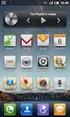 Návod k instalaci ve verzi 1.11 je aktualizován ke dni 17. 10. 2013 Obsah 1. Instalace...2 1.1. Před spuštěním instalace...2 1.2. Spuštění instalace...2 1.3. Průběh instalace...3 1.4. Registrace nebo přihlášení...5
Návod k instalaci ve verzi 1.11 je aktualizován ke dni 17. 10. 2013 Obsah 1. Instalace...2 1.1. Před spuštěním instalace...2 1.2. Spuštění instalace...2 1.3. Průběh instalace...3 1.4. Registrace nebo přihlášení...5
CS OTE. Dokumentace pro externí uživatele
 CS OTE OTE Launcher Manager 1/20 Obsah Použité zkratky... 2 1 Úvod... 3 2 Nastavení systému uživatele... 3 2.1 Konfigurace stanice... 3 2.2 Distribuce aplikace OTE Launcher Manager... 3 2.3 Download aplikace
CS OTE OTE Launcher Manager 1/20 Obsah Použité zkratky... 2 1 Úvod... 3 2 Nastavení systému uživatele... 3 2.1 Konfigurace stanice... 3 2.2 Distribuce aplikace OTE Launcher Manager... 3 2.3 Download aplikace
Nastavení komunikace s registrem EET. Krok 1 - Instalace certifikátu do Allegro. Před začátkem nastavení musíte mít připraveno:
 EET v Allegro Tento dokument popisuje implementaci EET v Allegro. Zasílání dat do EET je realizováno vždy v běžném (online) režimu. Allegro samo je online služba a tudíž implementace zjednodušeného (offline)
EET v Allegro Tento dokument popisuje implementaci EET v Allegro. Zasílání dat do EET je realizováno vždy v běžném (online) režimu. Allegro samo je online služba a tudíž implementace zjednodušeného (offline)
MarkAs marketingový asistent. Návod Betatest
 MarkAs marketingový asistent Návod Betatest 25.5.2015 ! 2 /! 9 Obsah Návod betatest 3 Zapojení do betatestu 3 Instalace a aktivace 3 Založení nového zákazníka 4 Konfigurace MarkAs Mailer 6 Použití MarkAs
MarkAs marketingový asistent Návod Betatest 25.5.2015 ! 2 /! 9 Obsah Návod betatest 3 Zapojení do betatestu 3 Instalace a aktivace 3 Založení nového zákazníka 4 Konfigurace MarkAs Mailer 6 Použití MarkAs
eliška 3.04 Průvodce instalací (verze pro Windows 7) w w w. n e s s. c o m
 eliška 3.04 Průvodce instalací (verze pro Windows 7) Příprava Při instalaci elišky doporučujeme nemít spuštěné žádné další programy. Pro instalaci elišky je třeba mít administrátorská práva na daném počítači.
eliška 3.04 Průvodce instalací (verze pro Windows 7) Příprava Při instalaci elišky doporučujeme nemít spuštěné žádné další programy. Pro instalaci elišky je třeba mít administrátorská práva na daném počítači.
Biometrický podpis. Obsah. Biometrický podpis stručný průvodce
 Biometrický podpis Obsah Úvod... 2 1. Aktualizace AXA Studia... 3 2. Instalace ovladačů... 3 3. Aktualizace informací o uživateli... 7 4. Ověření uživatele... 8 5. Certfikáty... 10 Vygenerování certifikátu...
Biometrický podpis Obsah Úvod... 2 1. Aktualizace AXA Studia... 3 2. Instalace ovladačů... 3 3. Aktualizace informací o uživateli... 7 4. Ověření uživatele... 8 5. Certfikáty... 10 Vygenerování certifikátu...
MyEcodial L 3.4. Instalace a registrace programu. Listopad 2008
 MyEcodial L 3.4 Instalace a registrace programu Listopad 2008 Obsah Instalace programu...3 Registrace programu...5 Registrace během spouštění programu...5 Registrace z hlavního menu programu...9 MyEcodial
MyEcodial L 3.4 Instalace a registrace programu Listopad 2008 Obsah Instalace programu...3 Registrace programu...5 Registrace během spouštění programu...5 Registrace z hlavního menu programu...9 MyEcodial
Envis LIMS Klient distribučního portálu
 LIMS - Klient distribučního portálu Stručný návod k obsluze Envis LIMS Klient distribučního portálu Stručný návod k obsluze Tento stručný návod k obsluze je zkrácenou verzí návodu k obsluze Klienta distribučního
LIMS - Klient distribučního portálu Stručný návod k obsluze Envis LIMS Klient distribučního portálu Stručný návod k obsluze Tento stručný návod k obsluze je zkrácenou verzí návodu k obsluze Klienta distribučního
